小米手机双屏模式是一项非常实用的功能,可以让用户在同一时间使用两个应用程序,提高工作效率和用户体验,想要开启小米手机的双屏模式,只需在设置中找到双屏显示选项,然后按照提示进行设置即可。通过这个简单的操作,就能让你的小米手机变得更加智能和便捷。如果你还不清楚如何使用双屏模式,不妨看看小米手机双屏设置教程,让你轻松掌握这个实用功能。
小米手机双屏设置教程
操作方法:
1.打开手机找到设置菜单,进入设置界面,
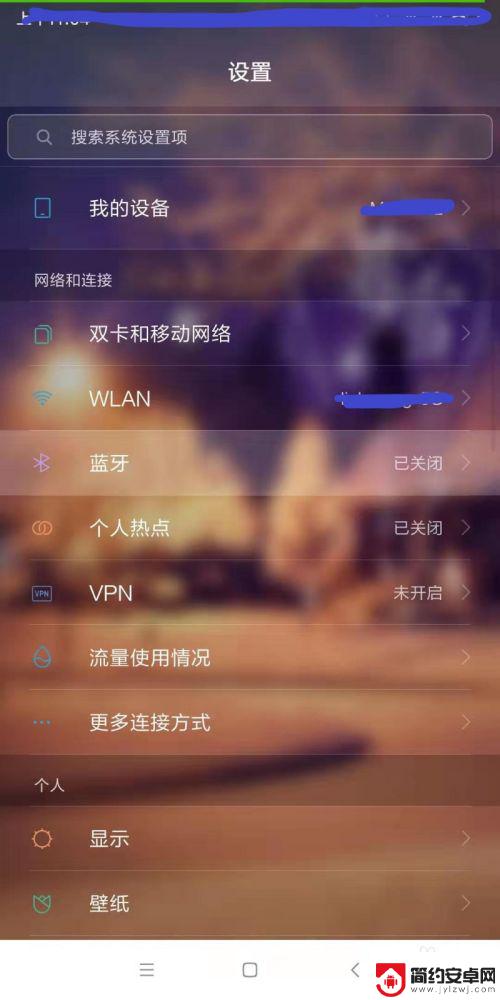
2.找到更多设置,点击进入更多设置,
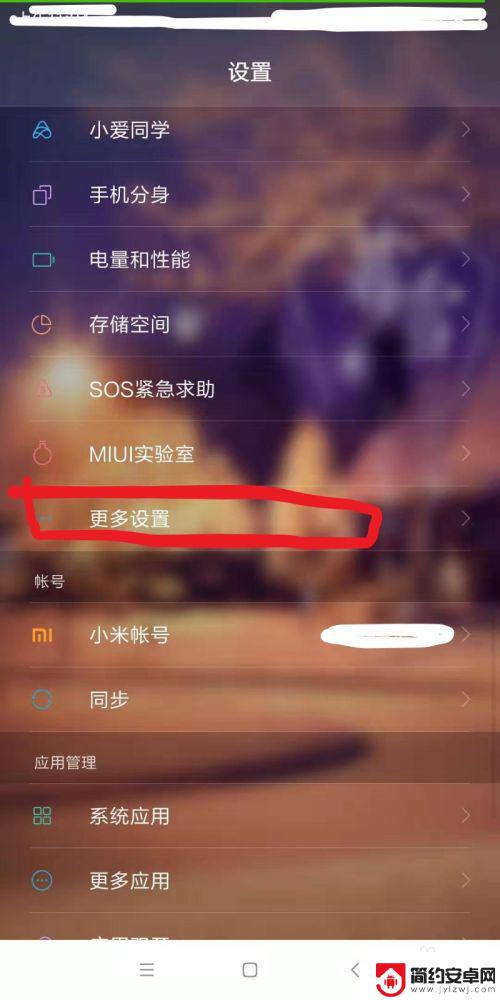
3.进入更多设置界面,可以看到“手势及更多快捷”按钮,如图所示
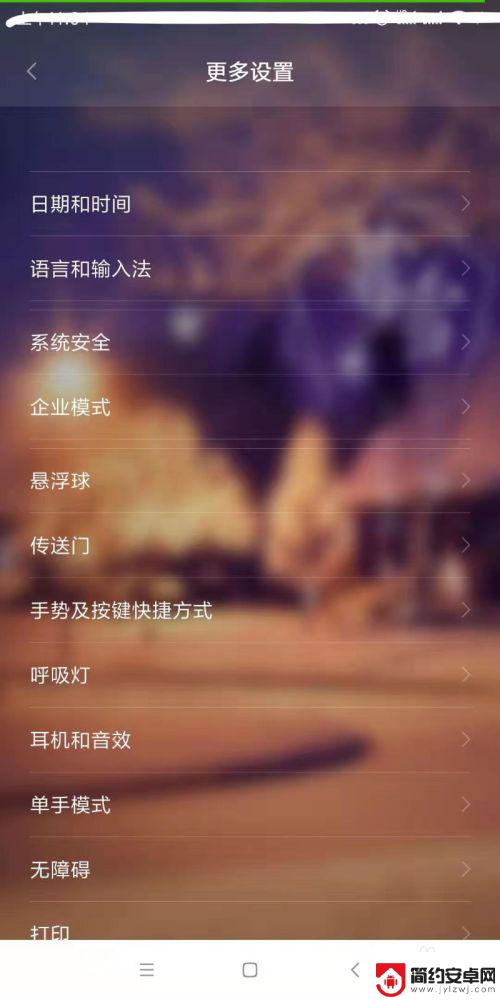
4.点击进入“手势及更多快捷”,找到“进入分屏”,
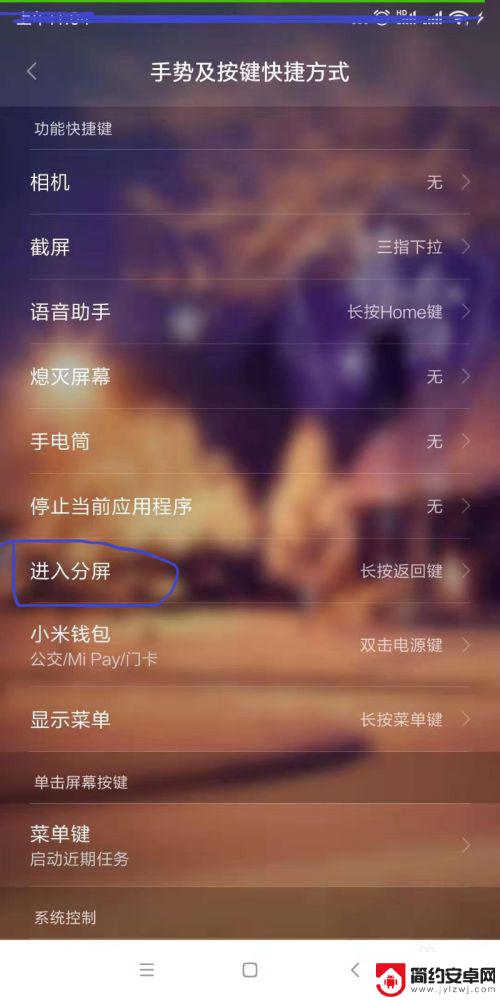
5.进入分屏界面,选择一个你喜欢的快捷键按钮点击,
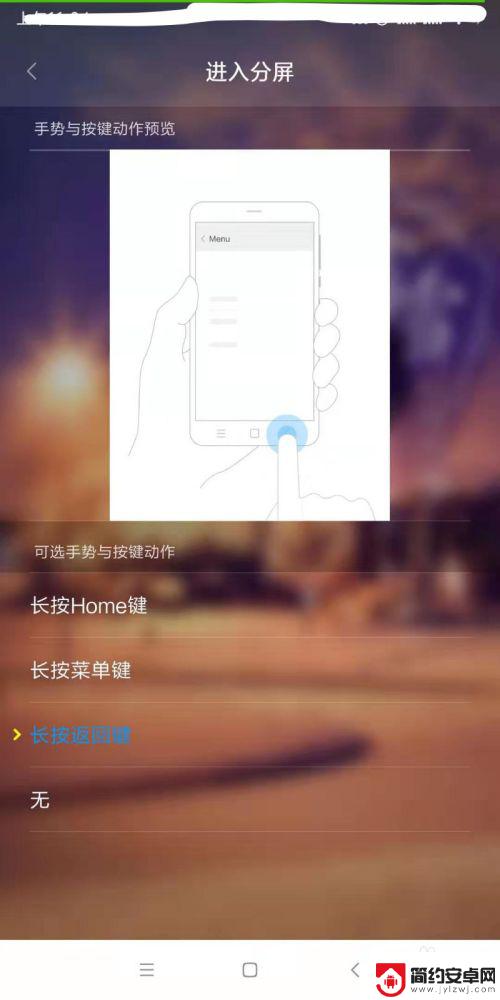
6.长按分屏,如果出现图中界面说明分屏设置成功。
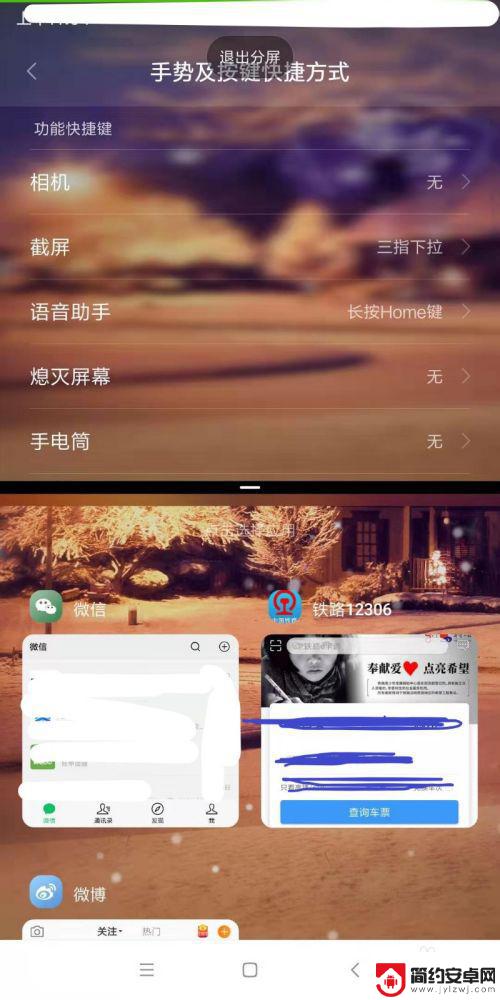
7.选择一个应用程序进入分屏,这个应用必须是打开的才会出现在分屏选择的界面的!
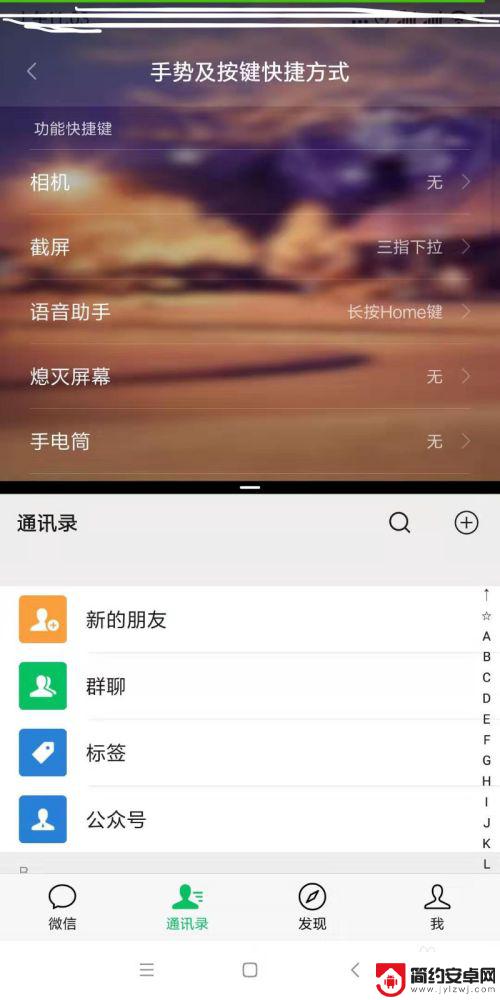
以上就是小米手机双屏模式的开启方法,如果你遇到相同的情况,可以参考本文的方法进行处理,希望对大家有所帮助。










